手把手操作win10系统超级管理员被禁用的问题
发布日期:2019-09-24 作者:系统之家系统 来源:http://www.1zd1.com
你是否遇到过win10系统超级管理员被禁用的问题。那么出现win10系统超级管理员被禁用的问题该怎么解决呢?很多对电脑不太熟悉的小伙伴不知道win10系统超级管理员被禁用到底该如何解决?其实只需要1、打开开始菜单,右击“计算机”,选择“管理”,打开进入后,点击“是”; 2、在“计算机管理”窗口,依次定位到“本地用户和组->用户”。单击展开“用户”项就可以了。下面小编就给小伙伴们分享一下win10系统超级管理员被禁用具体的解决方法:
1、打开开始菜单,右击“计算机”,选择“管理”,打开进入后,点击“是”;

2、在“计算机管理”窗口,依次定位到“本地用户和组->用户”。单击展开“用户”项;
3、在右边的细节窗口中,右击“Administrator”,选择“属性”;
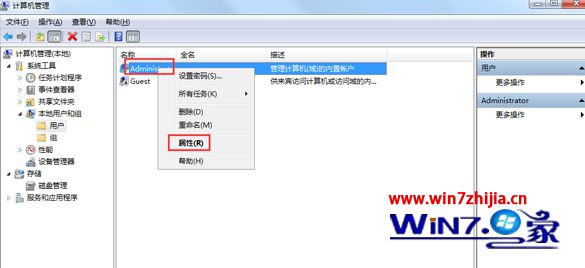
4、默认状态下,Administrator属性窗口中“账户已禁用”项是勾选着的。我们需要取消其勾选,然后按“确定”保存更改。
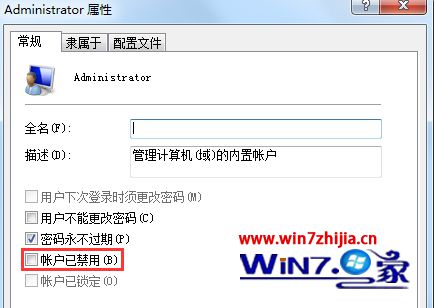
ps:win10超级管理员权限被启用之后,千万要注意一个问题,那就是自己的电脑不要轻易的借给他人使用,以免他人在使用的过程中,修改了相关的程序设置。给自己在使用电脑的过程中带来不必要的麻烦。
系统推荐
- 系统之家 Win8.1 青年装机版 2019.12(64位)2019-11-19
- 深度技术Windows xp 精英装机版 2020.092020-08-16
- 电脑公司最新64位win10体验优质…2021-11-14
- 雨林木风WinXP 修正装机版 2020.082020-07-13
- 深度技术WinXP 可靠装机版 2021.052021-04-14
- 萝卜家园Windows10 通用中秋国庆版32位 2020.102020-10-01
- 深度技术Windows xp 经典装机版 2021.042021-03-15
- 雨林木风Windows7 特别装机版64位 2020.102020-09-18
- 系统之家 GHOST WIN7 SP1 X86 经典旗舰版 V2017.032018-12-12
- 深度技术Windows7 专业装机版32位 2021.052021-04-14
教程推荐
- win7高对比度配置点了没反应的完美处理办法2013-01-10
- win10系统写字板乱码怎么办|win10写字板乱码的设置技巧2019-07-02
- win7怎么自动关上显示器|win7自动关上显示器的办法2013-01-14
- 教你win7系统中玩梦幻西游总是一卡一卡的方法?2019-09-30
- 图文教你win10系统更改电脑临时文件夹的位置的方案2019-10-10
- 安装好wn7系统发现可使用内存变少如何回事?2016-06-07
- xp系统打开solidworks提示VBE6ExT.oLB不能被加载的方法…2019-08-10
- 大师教您win10系统手动设置dns解决网页打不卡的问题2019-11-08
- xp系统主题被禁用的修复技巧2019-08-08
- 小编教你xp系统下CAd图纸打开速度很慢的步骤?2018-05-21
